„Tidal“ yra dar viena populiari muzikos srautinio perdavimo programa. Turėdamas prieigą prie plataus muzikos katalogo ir daugiausia dėmesio skiriant aukštos kokybės ir didelės raiškos garso kokybei, jis laikomas vienu geriausių.

„Tidal“ skirtas muzikos mylėtojams, norintiems bet kada ir bet kur pasiekti mėgstamos muzikos. Galite klausytis atsisiųstos muzikos iš mobiliojo įrenginio net ir be interneto ryšio.
Jei pirmą kartą naudojate „Tidal“, parodysime, kaip atsisiųsti muziką, kad galėtumėte mėgautis neprisijungus, ir paaiškinsime, kaip lengvai atkurti atkūrimą neprisijungus naudojant kompiuterį.
Kaip atsisiųsti muziką, kad galėtumėte žaisti neprisijungę „Tidal“ kompiuteryje
Šiuo metu muziką neprisijungę galite leisti tik mobiliajame įrenginyje. Tačiau gera žinia yra ta, kad yra trečiųjų šalių įrankių, leidžiančių atkurti neprisijungus iš jūsų kompiuterio.
kaip pašalinti neseniai žiūrėtus pageidavimus
DRmare Tidal muzikos keitiklis ir „AudFree Tidal“ muzikos keitiklis yra du geriausi šiuo metu rinkoje. Jie palengvina Tidal failų atsisiuntimą, konvertuojamą į paprastus garso failus, kurie išlaiko originalią kokybę ir visa kita.
Dabar parodysime, kaip tai daroma naudojant DRmare Tidal Music Converter:
- Atsisiųskite ir įdiekite DRmare Tidal muzikos keitiklis .
- Atidarykite DRmare Tidal Music Converter (Tidal atsidarys automatiškai).
- Viduje Potvynis programą, viršuje dešinėje pasirinkite didinamojo stiklo piktograma .
- Ieškokite norimos muzikos naudodami dainos pavadinimą, albumo ar atlikėjo pavadinimą arba raktinius žodžius. Jūsų rezultatai bus rodomi po paieškos lauku.
- Nukopijuokite ir po vieną įklijuokite norimas dainos nuorodas į DRmare paieškos juostą.
- Spustelėkite pliusą + pasirašyti mygtuką, tada DRmare įkels ir pagrindiniame lange parodys jūsų muziką.
- Tada turite nustatyti garso išvesties formatą. Norėdami tai padaryti, spustelėkite meniu piktogramą DRmare mieste.
- Pasirinkite Parinktys ir tada Paversti iš iššokančio lango.
- Galima rinktis iš šešių formatų, todėl tiesiog pasirinkite norimą. Taip pat galite redaguoti tokius dalykus kaip takelio bitas ir atrankos dažnis.
- Baigę spustelėkite Paversti mygtuką.
Palaukite kelias sekundes, kol jūsų Tidal muzika bus paruošta klausytis neprisijungus darbalaukyje.
Kaip atsisiųsti muziką, kad galėtumėte žaisti neprisijungę „Tidal“ „iPhone“.
Norėdami atsisiųsti ir klausytis muzikos iš Tidal iOS įrenginyje:
- Atviras Potvynis .
- Bakstelėkite paieškos juosta norėdami įvesti norimos muzikos paiešką.
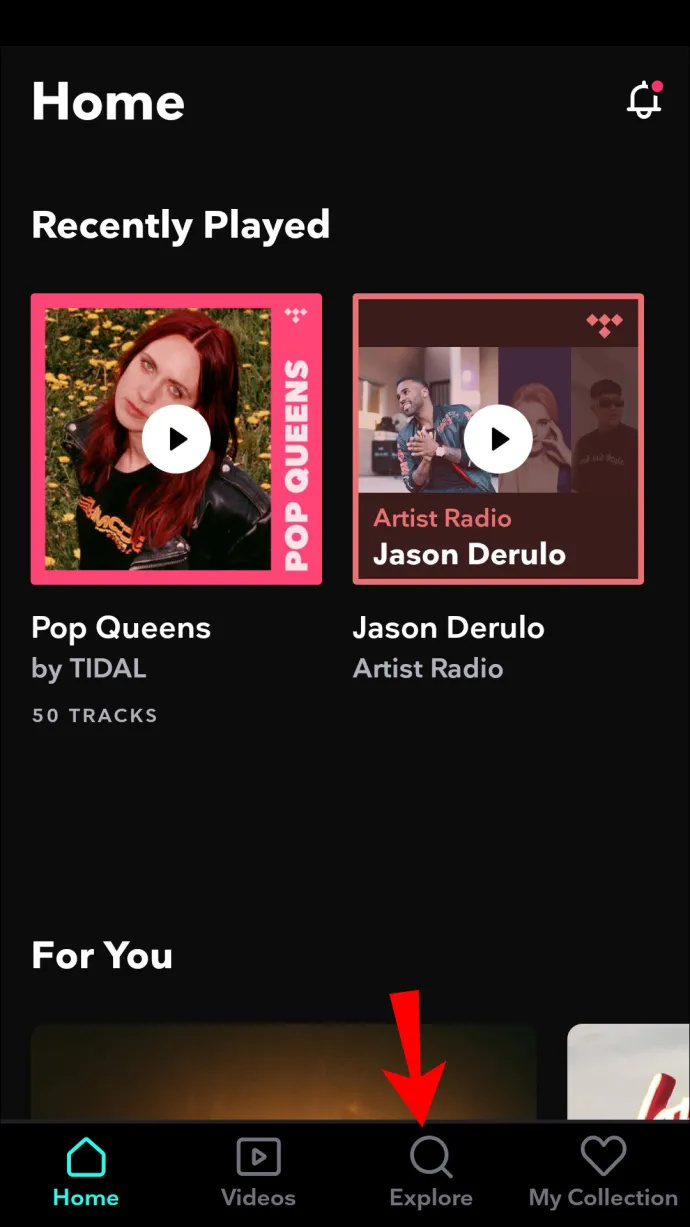
- Tada bakstelėkite albumą / grojaraštį ir bakstelėkite parsisiųsti piktogramą, kad ją atsisiųstumėte į savo telefoną.
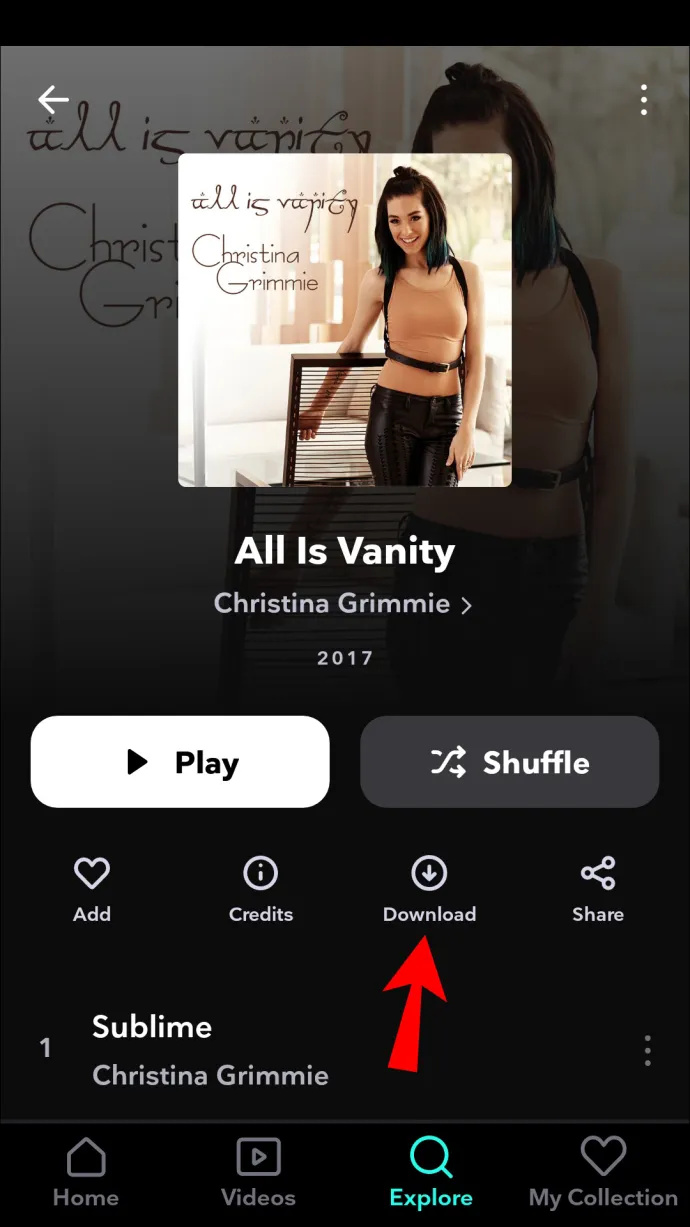
- Norėdami atsisiųsti vieną takelį, ilgai paspauskite takelio pavadinimą, tada pasirinkite parsisiųsti .
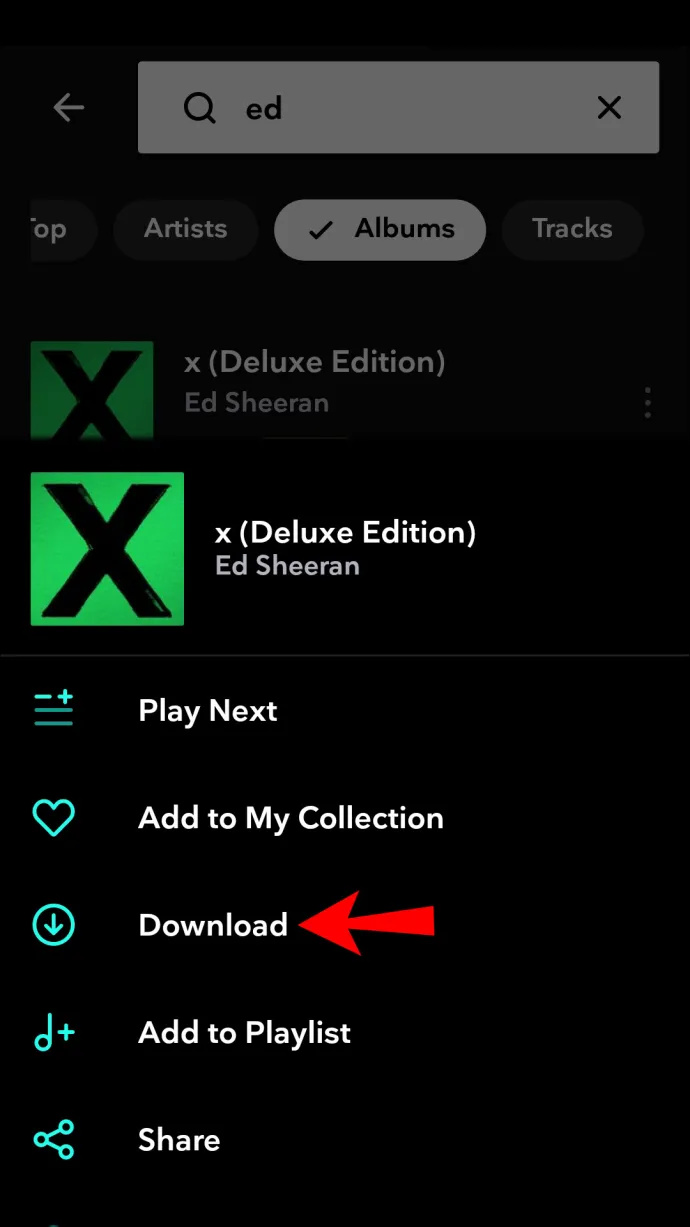
- Norėdami įjungti režimą neprisijungus, bakstelėkite Neprisijungus parinktį iš meniu kairėje.
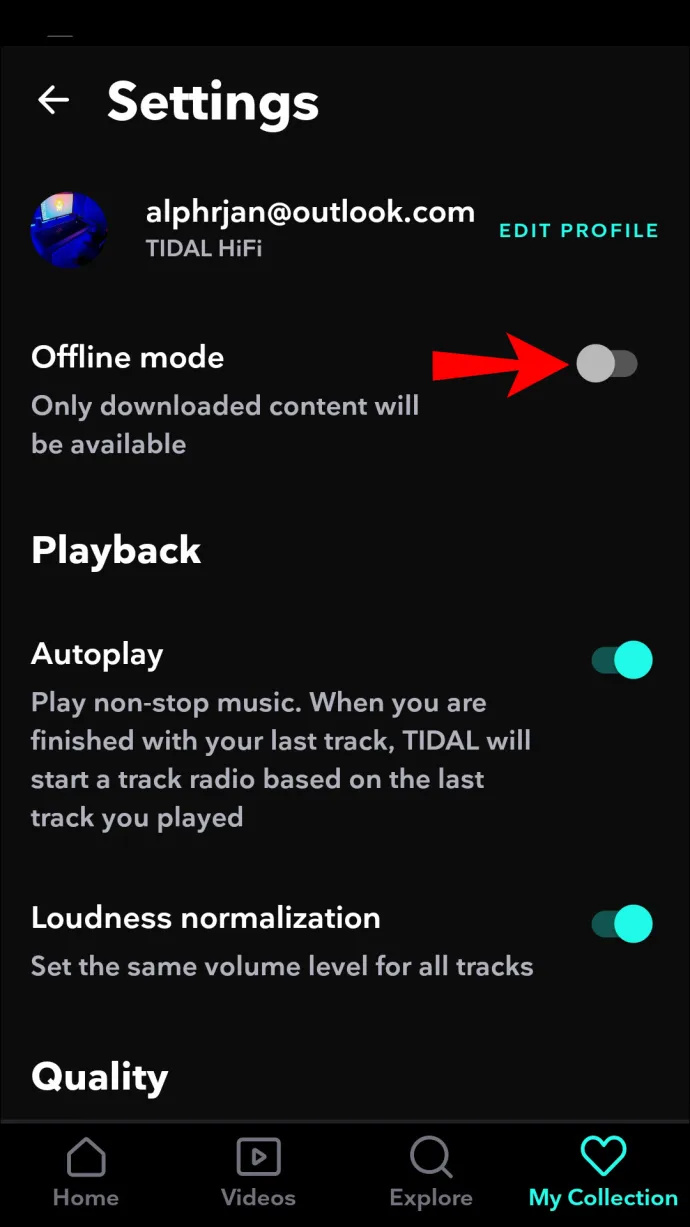
- Atsisiųstas turinys bus rodomas žemiau Mano kolekcija ir Atsisiųsta .
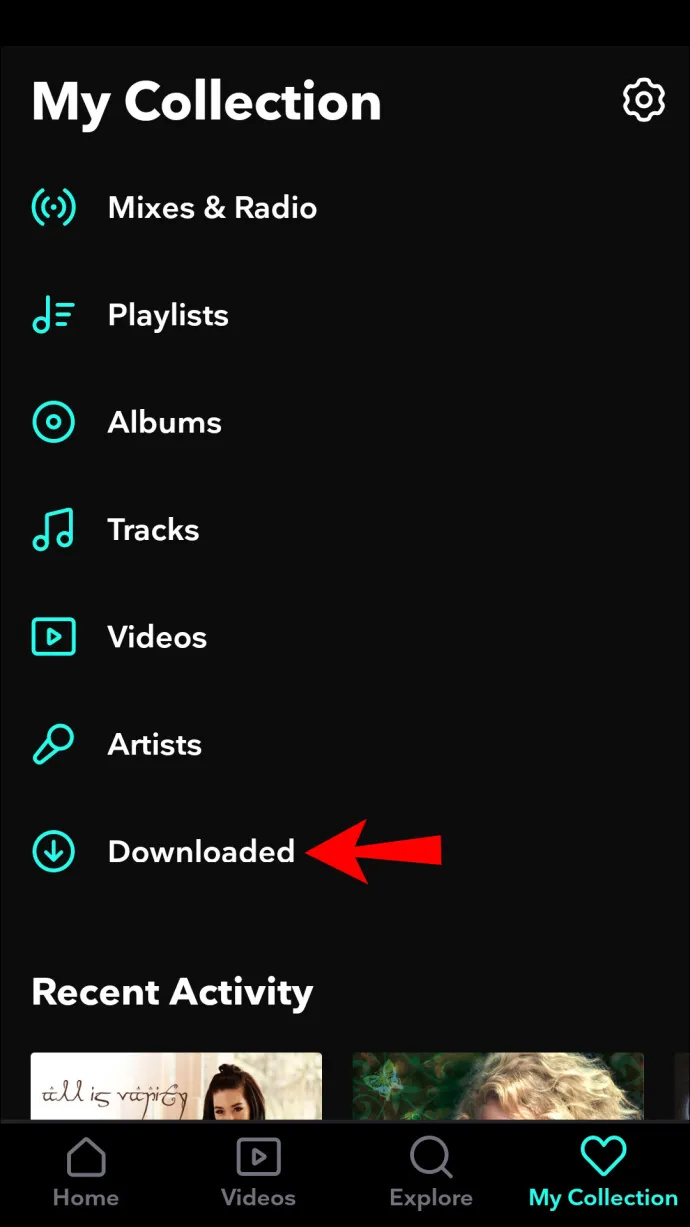
Kaip atsisiųsti muziką, kad galėtumėte žaisti neprisijungę „Tidal“ sistemoje „Android“.
Norėdami atsisiųsti ir klausytis muzikos iš „Tidal“ „Android“ įrenginyje:
- Atidaryk Potvynis programėlė.
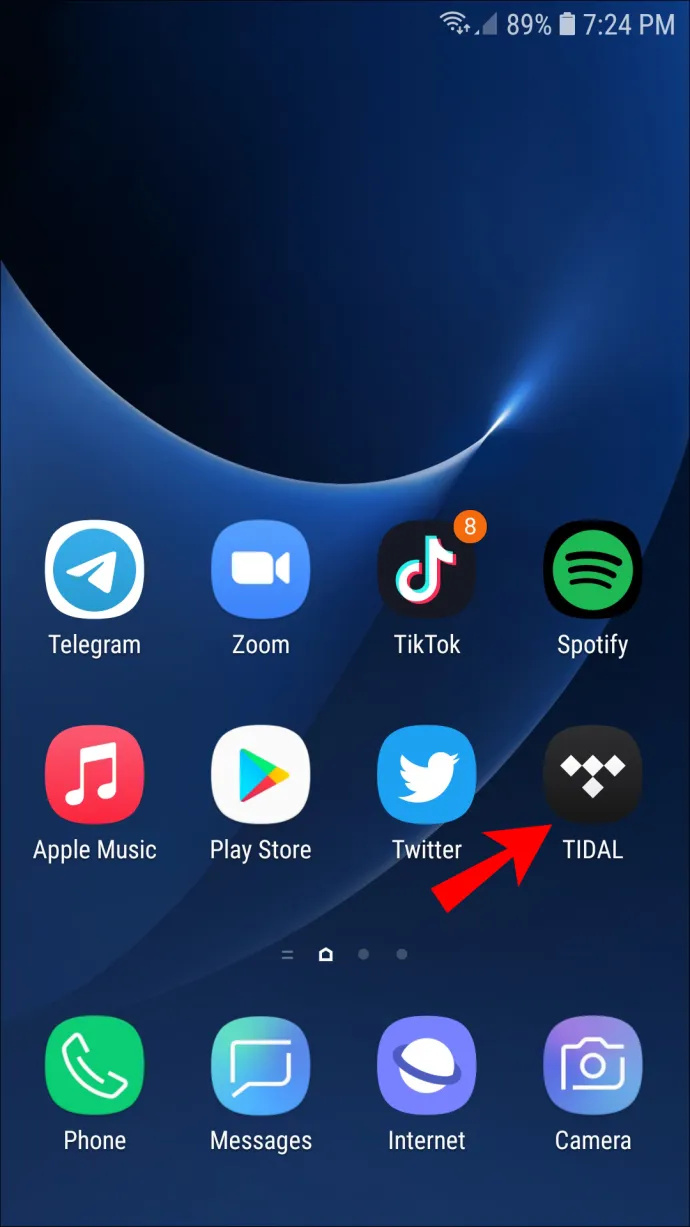
- Ekrano apačioje bakstelėkite Paieškos juosta norėdami įvesti norimų grojaraščių/albumų paiešką.
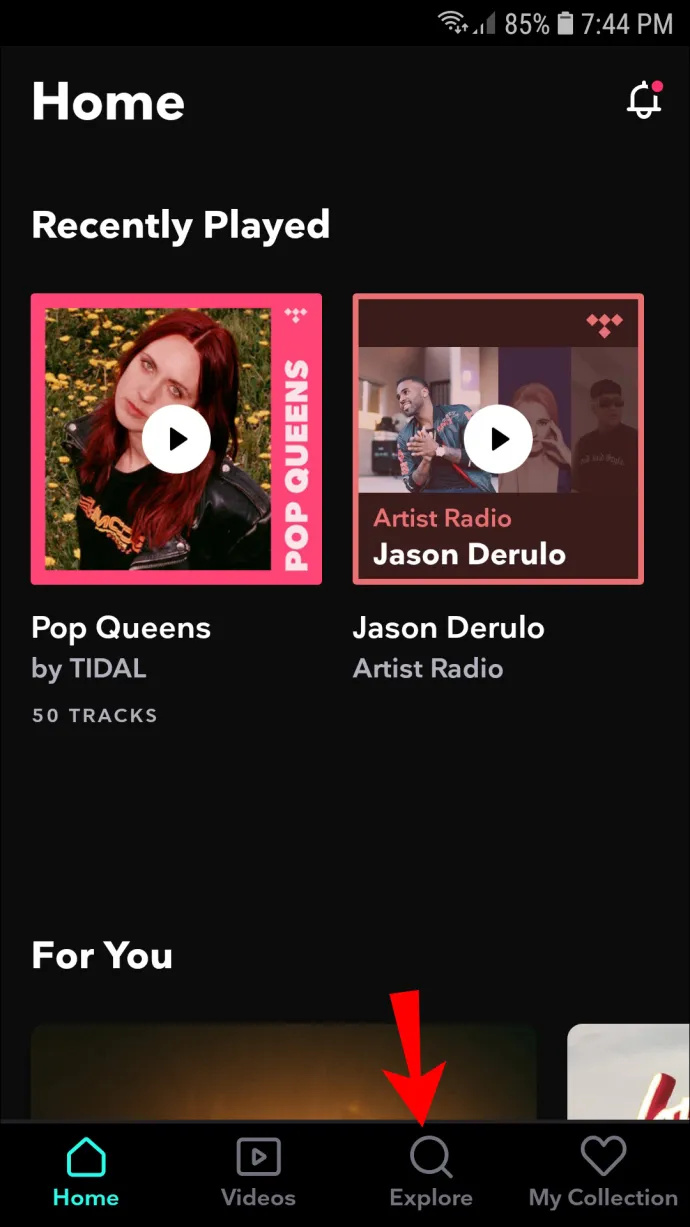
- Tada bakstelėkite grojaraštį / albumą, kad jį pasirinktumėte. Bakstelėkite parsisiųsti piktogramą, kad pradėtumėte atsisiuntimą į savo įrenginį.
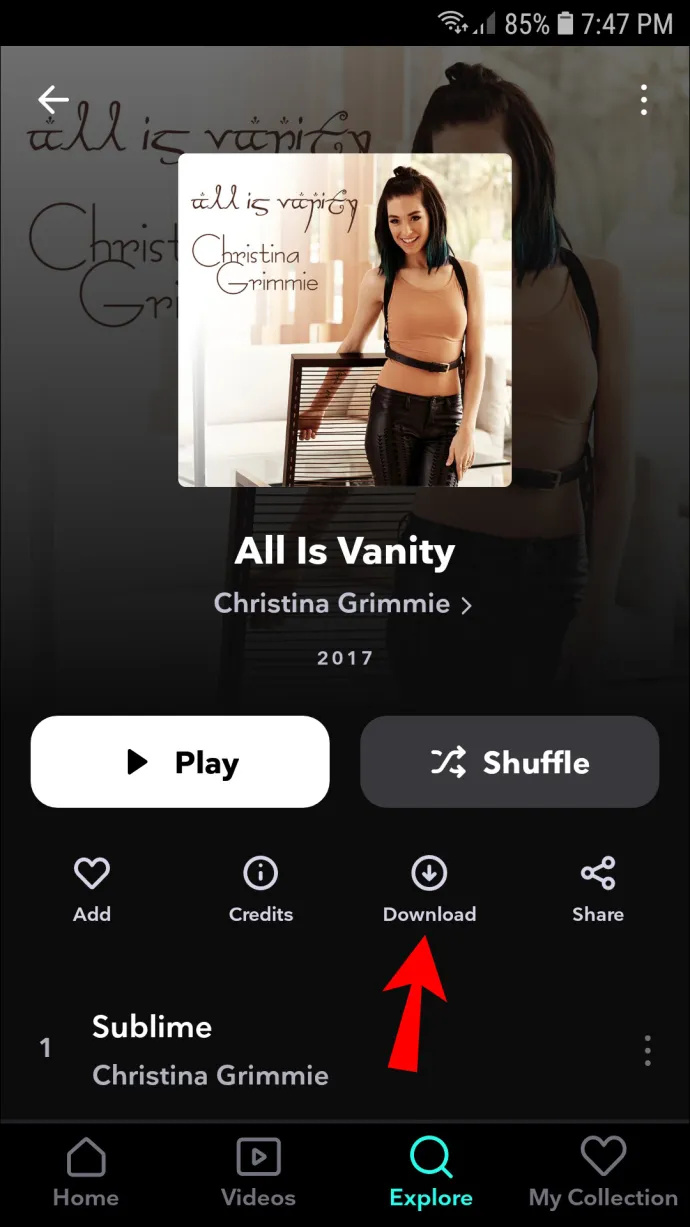
- Norėdami atsisiųsti vieną takelį, ilgai paspauskite takelio pavadinimą ir pasirinkite parsisiųsti .
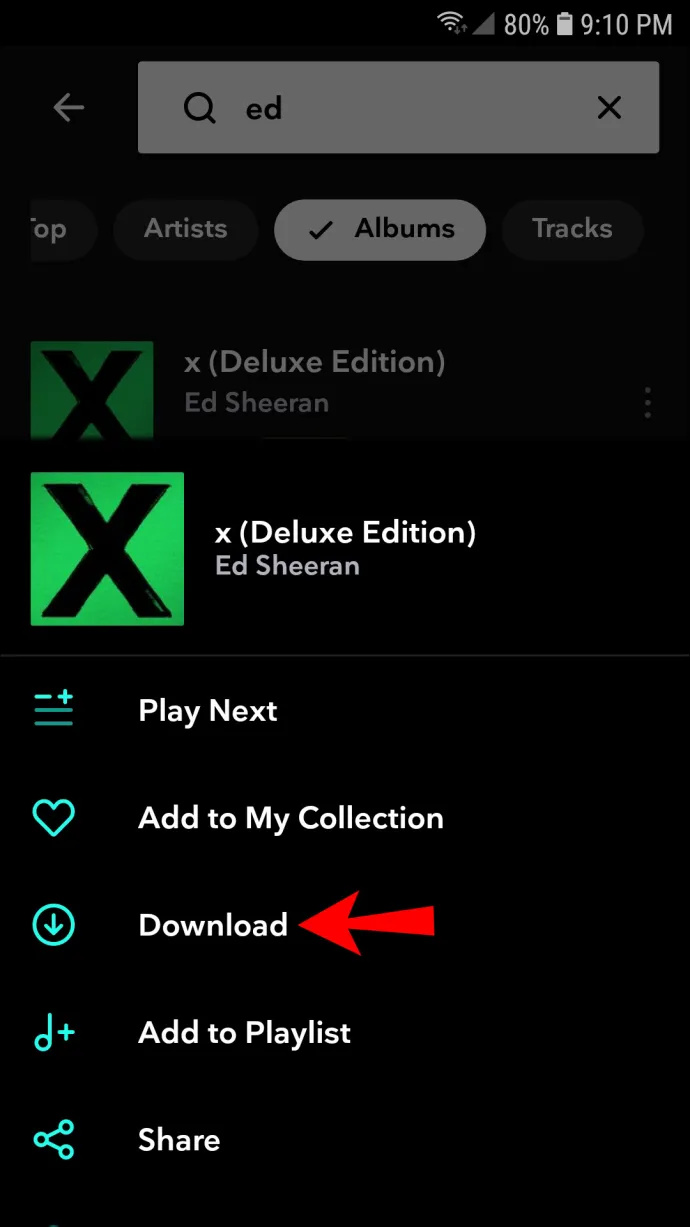
- Palikite programą atidarytą, kai ji atsisiunčiama.
- Baigę bakstelėkite Mano kolekcija ir tada Atsisiųsta pamatyti savo muziką.
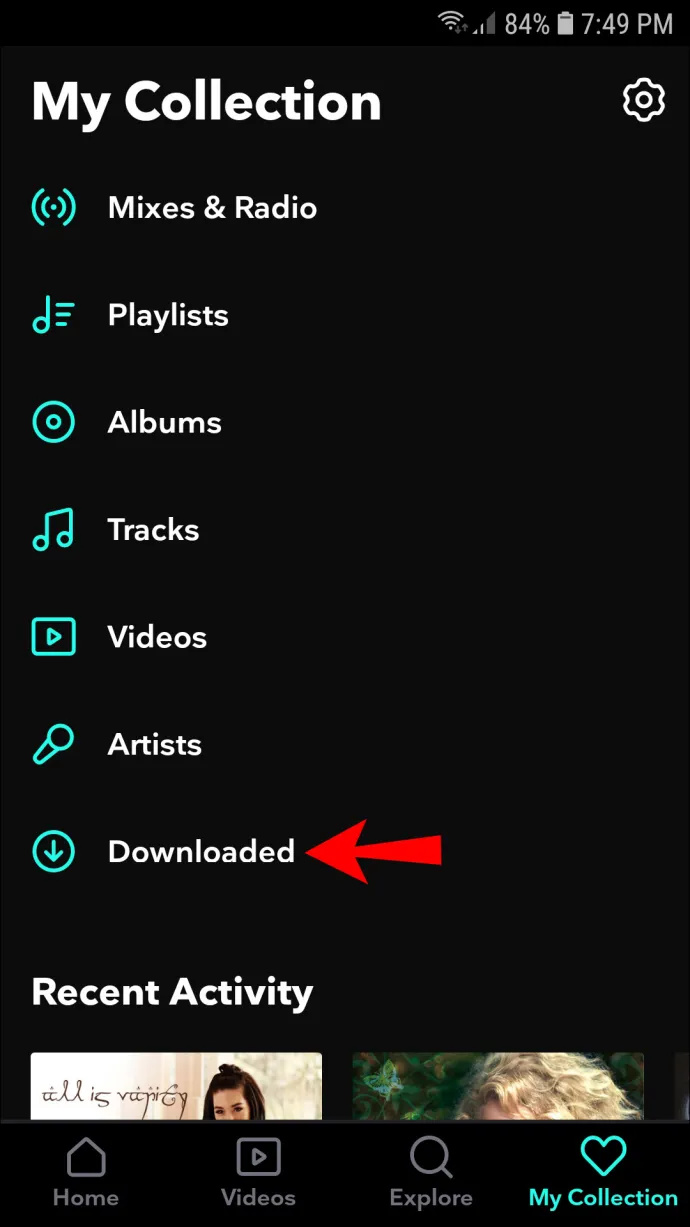
- Įjunkite režimą neprisijungus bakstelėdami Neprisijungus parinktį iš meniu kairėje.
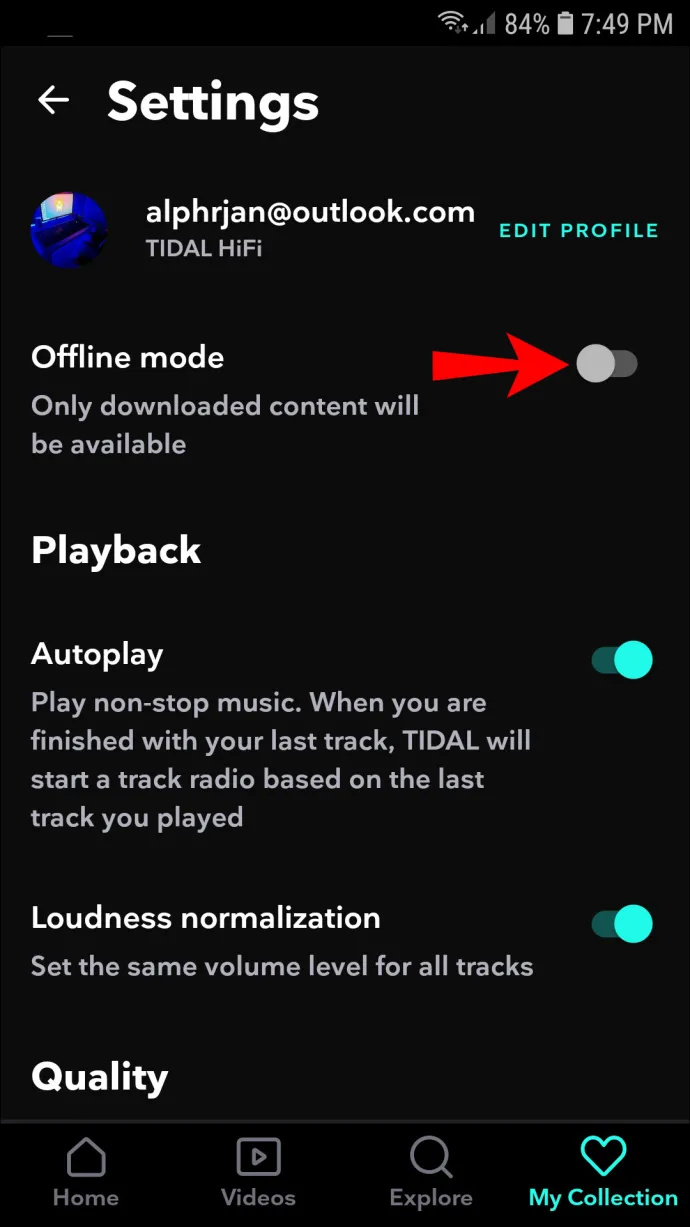
Papildomi DUK
Kur saugomi „Tidal“ atsisiuntimai?
klasikiniai užduočių juostos langai 10
Savo „Tidal“ atsisiuntimus galite pamatyti pasirinkę Mano kolekcija apatiniame dešiniajame ekrano kampe, tada spustelėkite Atsisiųsta nuoroda.
Ar „Tidal“ turi atsisiuntimų limitą?
„Tidal“ galite atsisiųsti iki 10 000 dainų.
Muzikos potvynio banga
„Tidal“ yra aukščiausios kokybės muzikos srautinio perdavimo paslauga, siūlanti aukštos kokybės garsą ir atkūrimą neprisijungus. Patogi sąsaja sukurta taip, kad būtų lengva atsisiųsti mėgstamą muziką.
Ką manote apie „Tidal“ paslaugas iki šiol? Kas paskatino jus pabandyti? Nedvejodami pasidalykite savo mintimis toliau pateiktame komentarų skyriuje.









